Spesso, quando si utilizza Windows 10, alcuni potrebbero aver riscontrato il problema "Il menu Start non funziona” quando si preme il pulsante di avvio. Questo problema può essere causato da diversi motivi, come file danneggiati, impostazioni, disinstallazione di alcuni software lasciando file e impostazioni corrotti, a causa di cortana oa causa di altri problemi sconosciuti. La soluzione è riavviare il sistema. Se il problema persiste, ci sono alcune soluzioni da provare. Oggi ti aiuteremo a risolvere il problema.
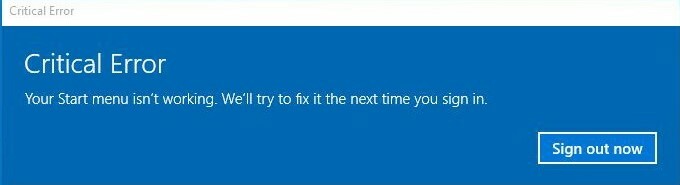
Prima di provare a risolvere i problemi, crea prima un punto di ripristino del sistema. Se non lo conosci, dai un'occhiata Qui
Correzione 1: utilizzo del Controllo file di sistema
stampa Tasto Windows + X quindi premi A. Questo aprirà il prompt dei comandi con privilegi di amministratore. Quindi inserisci il comando “sfc/scannow” e premi invio. Il processo inizia e richiede un po' di tempo per finire. Riavvia il sistema al termine del processo e verifica se il problema persiste.
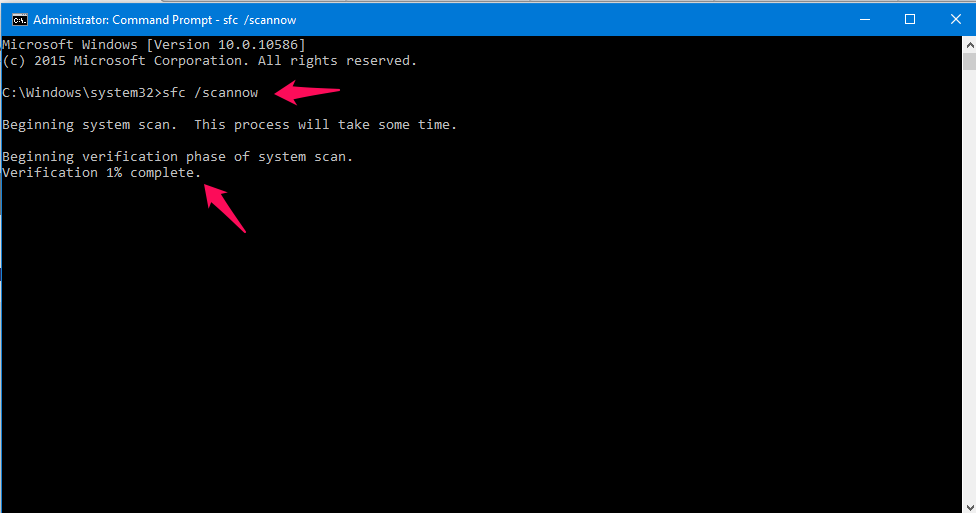
Correzione 2: ripara l'immagine di Windows.
Apri il prompt dei comandi con privilegi di amministratore premendo il tasto Win + X e premi A. Ora inserisci il comando “DISM /ONLINE /PULIZIA-IMMAGINE /RIPRISTINA SALUTE”. Anche questo processo richiederà del tempo per essere completato.
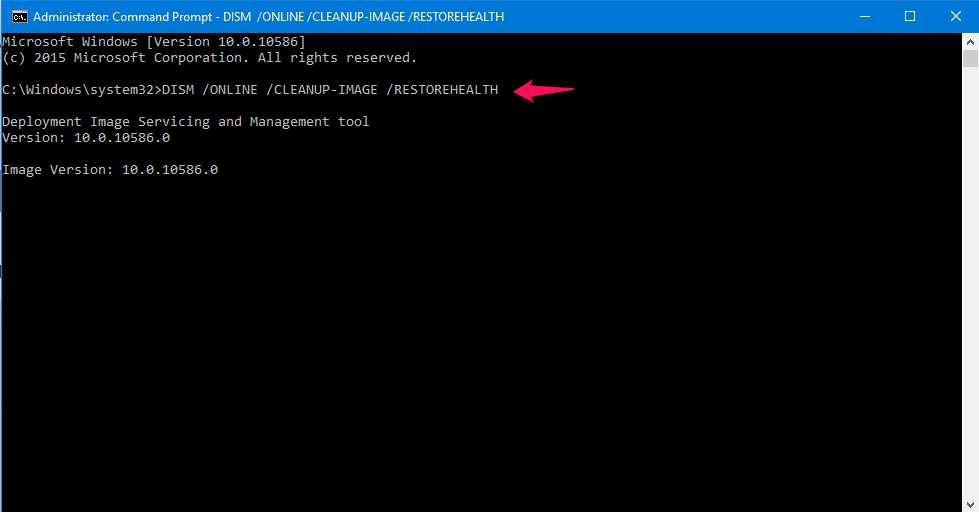
Riavvia il sistema al termine del processo e verifica se il problema persiste.
Correzione 3: creazione di un nuovo utente
Ora creerà un nuovo utente e vedrà se il problema scompare. Per farlo apri PowerShell con amministrativo privilegi. Questo può essere aperto facendo clic sul pulsante Start e digita Powershell, otterrai un risultato chiamato Windows Powershell, fai clic destro su di esso e premi Esegui come amministratore. Ora nel tipo Powershell "nome utente netto / aggiungi" dove il nome utente può essere qualsiasi nome desiderato dall'utente e ora premi invio. Verrà creato un nuovo utente e ora riavvia il PC per vedere se il problema scompare.
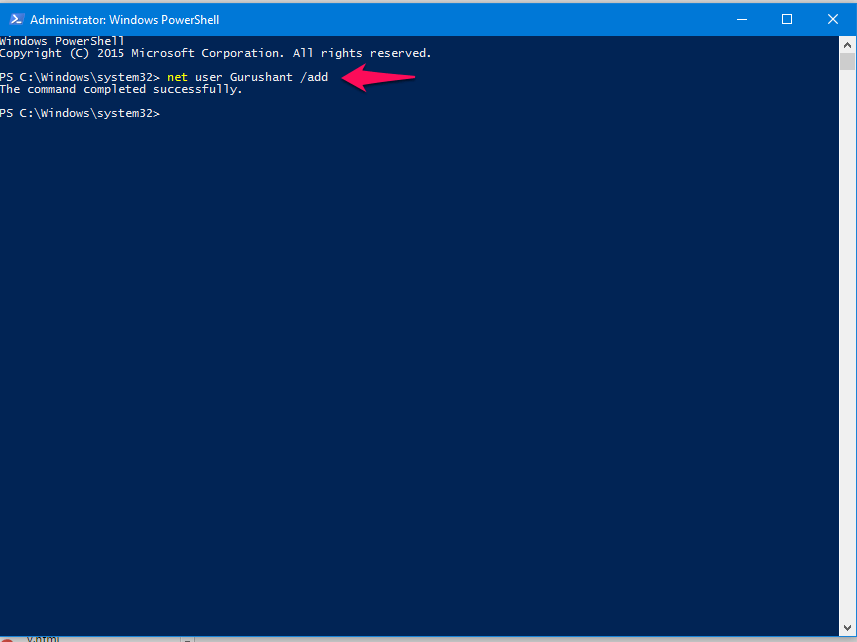
Anche se i metodi di cui sopra non funzionano, c'è ancora una soluzione che puoi provare, chiamata Stato di avvio pulito. Puoi avviare lo stato di avvio pulito e vedere se il problema persiste. Se l'errore non esiste, puoi essere sicuro che uno dei programmi installati di recente potrebbe causare il problema. Prova a disabilitare il suo programma di avvio, se non sai come disabilitarlo, fai riferimento a articolo. Anche se la disabilitazione non funziona, devi disinstallare il programma. Spero che questi metodi risolvano il tuo problema. Grazie ragazzi per aver letto, rimanete sintonizzati per ulteriori suggerimenti e hack.
![Installa il client VPN Cisco su Windows 10 [Guida completa]](/f/6d7fdef508bbe2226c91d663ffcec450.jpg?width=300&height=460)